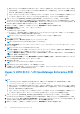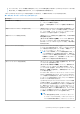Users Guide
Table Of Contents
- Dell EMC OpenManage Enterpriseバージョン3.7ユーザーズ ガイド
- 目次
- 表
- Dell EMC OpenManage Enterprise について
- OpenManage Enterprise 内のセキュリティ機能
- OpenManage Enterpriseのインストール
- OpenManage Enterpriseをお使いになる前に
- OpenManage Enterpriseグラフィカル ユーザー インターフェイスの概要
- OpenManage Enterprise ホームポータル
- 監視または管理のためのデバイスの検出
- サーバーから開始される検出機能を用いたサーバーの自動検出
- デバイス検出ジョブの作成
- デバイス検出のためのプロトコル サポート マトリックス
- デバイス検出ジョブの詳細の表示
- デバイス検出ジョブの編集
- デバイス検出ジョブの実行
- デバイス検出ジョブの停止
- .csv ファイルからデータをインポートして複数のデバイスを指定
- グローバル除外範囲
- サーバ検出ジョブを作成するための検出モードの指定
- サーバー用にカスタマイズされたデバイス検出ジョブ プロトコルの作成 - 検出プロトコルの追加設定
- シャーシ検出ジョブを作成する検出モードの指定
- シャーシ用にカスタマイズされたデバイス検出ジョブ プロトコルの作成 - 検出プロトコルの追加設定
- Dellストレージ検出ジョブを作成するための検出モードの指定
- ネットワーク スイッチ検出ジョブを作成するための検出モードの指定
- HTTPSストレージ デバイス用にカスタマイズされたデバイス検出ジョブ プロトコルの作成 - 検出プロトコルの詳細設定
- SNMP デバイス用のカスタマイズしたデバイス検出ジョブプロトコルの作成
- 複数のプロトコル検出ジョブを作成する検出モードの指定
- デバイス検出ジョブの削除
- デバイスとデバイス グループの管理
- デバイスインベントリの管理
- デバイスのファームウェアおよびドライバーの管理
- デバイス導入テンプレートの管理
- リファレンス デバイスからの導入テンプレートの作成
- テンプレート ファイルのインポートによる導入テンプレートの作成
- 導入テンプレート情報の表示
- サーバー導入テンプレートの編集
- シャーシ導入テンプレートの編集
- IOA導入テンプレートの編集
- 導入テンプレートのネットワーク プロパティの編集
- デバイス導入テンプレートの導入
- IOA導入テンプレートの導入
- 導入テンプレートのクローン作成
- 未検出のサーバーまたはシャーシへの設定の自動導入
- 自動導入のターゲットの作成
- 自動導入のターゲットを削除
- 自動導入のターゲットの詳細の別形式へのエクスポート
- ステートレスな導入の概要
- ネットワークの定義
- 設定済みネットワークの編集または削除
- VLAN定義のエクスポート
- ネットワーク定義のインポート
- プロファイルの管理
- デバイス設定コンプライアンスの管理
- デバイス アラートのモニターと管理
- 監査ログのモニター
- デバイスコントロール用ジョブの使い方
- デバイス保証の管理
- レポート
- MIB ファイルの管理
- OpenManage Enterprise アプライアンス設定の管理
- OpenManage Enterprise のネットワーク設定
- OpenManage Enterprise ユーザーの管理
- ユーザーセッションの終了
- OpenManage Enterprise でのディレクトリサービスの統合
- OpenID Connectプロバイダーを使用したOpenManage Enterpriseログイン
- OpenManage EnterpriseへのOpenID Connectプロバイダーの追加
- OpenManage Enterpriseへのロール ベースのアクセスのためのPingFederateでのOpenID Connectプロバイダー ポリシーの設定
- OpenManage Enterpriseへのロール ベースのアクセスのためのKeycloakでのOpenID Connectプロバイダー ポリシーの設定
- OpenID Connectプロバイダーを使用したOpenManage Enterpriseの登録ステータスのテスト
- OpenManage EnterpriseでのOpenID Connectプロバイダーの詳細の編集
- OpenID Connectプロバイダーの有効化
- OpenID Connectプロバイダーの削除
- OpenID Connectプロバイダーの無効化
- セキュリティ証明書
- コンソールプリファレンスの管理
- ログインセキュリティのプロパティの設定
- アラート表示のカスタマイズ
- SMTP、SNMP、Syslogアラートの設定
- 着信アラートの管理
- 保証設定の管理
- OpenManage Enterpriseのバージョンと使用可能なプラグインの確認とアップデート
- リモートコマンドとスクリプトの実行
- OpenManage Mobile の設定
- その他の参照情報およびフィールドの説明
表 7. テキスト ユーザー インターフェイス オプション (続き)
オプション 説明
増加を元に戻したりするには、前の VM スナップショッ
トに戻す必要があります。
● 初期スキャンで未割り当て容量が検出されない場合は、
ハイパーバイザーのコンソールに追加のディスク容量
またはディスクを割り当て、再スキャンします。
● ディスク容量のスキャンと割り当ては、最大 4 台のディ
スクに制限されています。
[フィールドサービスデバッグ(FSD)モードを有効にする] [フィールド サービス デバッグ(FSD)モードの有効化]は、
コンソール デバッグを行う場合に選択します。詳細について
は、フィールドサービスデバッグのワークフロー 、p. 176 を参
照してください。
[サービスの再起動] [サービスの再起動]は、次のオプションを用いて、サービスお
よびネットワークを再起動させる場合に選択します。
● すべてのサービスの再起動
● ネットワークの再起動
[デバッグ ログのセットアップ] [デバッグ ログのセットアップ]を選択する場合は、次のオプ
ションを使用します。
● [すべてのデバッグ ログの有効化]
○ アプリケーション モニタリング タスク、イベント、タス
ク実行履歴、インストール済みプラグインすべてのデバ
ッグ ログを収集します。
● [すべてのデバッグ ログの無効化]
○ すべてのデバッグ ログを無効にします。
● [デバッグ ログの設定]
○ アプライアンスとプラグイン サービスのデバッグ ログ
を選択して有効にします。
○ 変更を行う前に、[オプション]メニューを使用してすべ
てのサービスを選択するか、すべての選択をクリアする
か、状態を復元します。
● [SCP 保持を有効化] — テンプレート.XML ファイルの収集
をします。
● [SCP 保持を無効化] - SCP 保持を無効にします。
OpenManage Enterprise で、[監視] > [監査ログ] > [エクス
ポート] > [コンソール ログをエクスポート]の順にクリック
して、デバッグ ログをダウンロードできます。
[キーボード レイアウトの変更 ] [キーボード レイアウトの変更]は、キーボードのレイアウト
変更が必要な場合に選択します。
[アプライアンスの再起動] [アプライアンスの再起動]を選択すると、アプライアンスが再
起動されます。
メモ: コマンドを実行してサービスを再起動すると、TUI が
次のメッセージを表示する場合があります。NMI
watchdog: BUG: soft lockup - CPU#0 stuck for
36s! [java:14439].
ハイパーバイザーが過負荷になっているため、ソフト ロッ
クアップの問題が発生する可能性があります。このような
場合には、OpenManage Enterprise アプライアンスで、最低
16 GB の RAM と 8000 MHz の CPU を用意することをお勧
めします。また、このメッセージが表示されたときに
OpenManage Enterprise アプライアンスを再起動することを
お勧めします。
OpenManage Enterprise をお使いになる前に 29